Top 10 tastaturgenveje til Windows 10
Jeg har brugt Windows 10 i over 6 måneder nu, og det er meget bedre end Windows 8. Jeg bruger det på min hovedcomputer og har været ret tilfreds med det overordnede. Bare at have startmenuen tilbage var nok det bedste, Microsoft gjorde. I dag forsøger jeg at blive mere strømbruger, så jeg lærte at tilpasse Windows 10 til min smag og hvordan man bruger de nye snap-funktioner og flere stationære computere.
I dette indlæg vil jeg gå igennem de 10 tastaturgenveje til Windows 10, som jeg synes du burde helt sikkert lære. Der er bogstaveligt talt hundreder, hvoraf de fleste aldrig vil bruge. Jeg har allerede set flere myrer skrive indlæg som Top 30 Windows 10 tastaturgenveje, men det er alt for mange til den gennemsnitlige bruger. Jeg bruger stort set kun 5 til 10 genveje på daglig basis. Uanset hvordan du kan fremskynde tingene lidt ved hjælp af genveje, især hvis du har et kæmpe fladskærm med en super høj opløsning.

Bedste Windows 10-tastaturgenveje
Windows Nøgle - Du skal blot trykke på Windows-tasten og hente Start-menuen med sin blanding af Windows 7 og Windows 8-stilarter. Jeg bruger denne genvej de oftest, fordi du bare kan begynde at skrive navnet på en applikation eller Gem app eller computer indstilling, og tryk derefter på Enter for at åbne den.
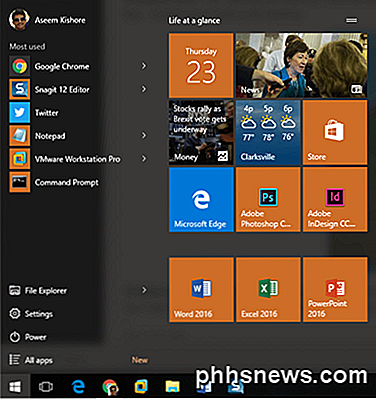
Windows Nøgle + D - Mangler skrivebordet? Denne genvejstast vil gemme alle vinduer og vise skrivebordet. Hvis du trykker på den igen, vil den bringe tilbage de samme vinduer, der var aktive tidligere.

Windows Nøgle + L - Denne genvejstast vil låse skærmen i Windows 10. Du kan også trykke på CTRL + ALT + DEL og derefter trykke på Enter for at låse skærmen, men det er også en god mulighed.

Windows Nøgle + E - Åbner Windows Stifinder. Jeg smutter næsten altid med filer, så det er en meget nyttig genvej. Du kan også konfigurere standardmappen til Explorer til at åbne for Denne pc eller Hurtig adgang.
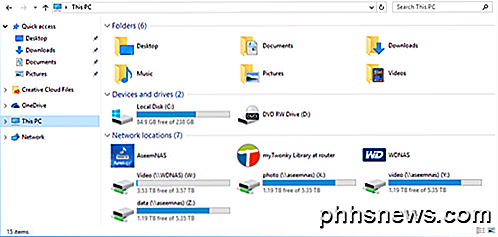
Windows Nøgle + R - Henter dialogboksen Kør, som lader dig hurtigt køre kommandoer. Det er også nemt at åbne kommandoprompten ved at bruge denne genvej ved blot at skrive i CMD .
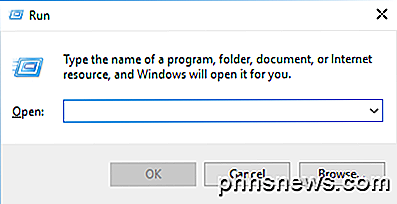
Windows Nøgle + Tab - Dette viser dig en miniaturebillede af alle åbne programmer på det aktuelle skrivebord og også en lille miniature af hvert skrivebord i bunden. Du kan bruge piletasterne til at vælge et andet program på det aktive skrivebord.
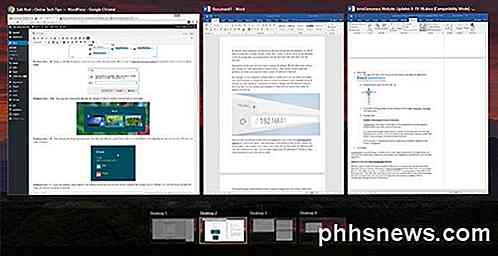
Windows Nøgle + I - Åbner dialogboksen Windows 10 Indstillinger, hvor du kan konfigurere netværket, sikkerhedskopier, WiFi, privatliv, sikkerhed og meget mere.
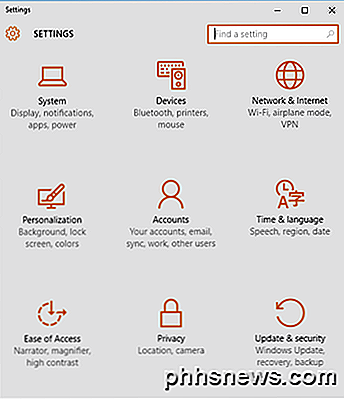
CTRL + Windows Nøgle + L / R Arrow - Dette er en anden genvej, jeg ofte bruger. Det giver mig mulighed for at skifte mellem stationære computere hurtigt ved hjælp af højre eller venstre pile i forbindelse med CTRL + Windows Key. Ordren til de to første nøgler betyder heller ikke noget.
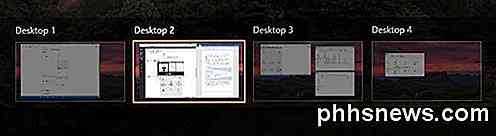
Ctrl + Shift + Esc - Dette vil medbringe den nye Windows 10 Task Manager. Genvejen er den samme som i tidligere versioner af Windows.
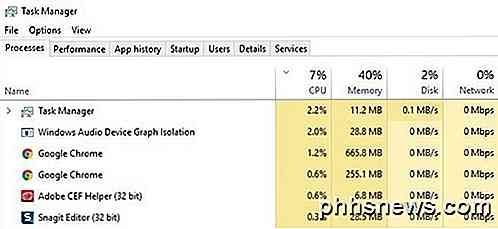
Windows Nøgle + C - Dette vil hente Cortana i lyttefunktion, hvis du har aktiveret Cortana. Jeg bruger ikke Cortana for det meste over privatlivets bekymringer, men det er bare mig. Hvis du bruger det, er det en praktisk genvej.
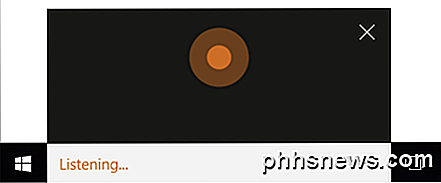
Så det er de 10 genveje, jeg har fundet ud til at være den mest nyttige i Windows 10 hidtil. Mange af dem bruger Windows-nøglen, så det gør det lidt lettere at huske også. Fortæl os hvad du tænker! God fornøjelse!

Hvorfor er en mellemliggende SMTP-server nødt til at sende e-mail?
Som en person lærer mere om, hvordan postklienter, SMTP-servere og hele online-mail-systemet fungerer, kan de være nysgerrige hvorfor en mellemliggende SMTP server er endda nødvendig. Med det i tankerne har dagens SuperUser Q & A-post svarene på en nysgerrig læsers spørgsmål. Dagens Spørgsmål og Svar-session kommer til os med venlig hilsen af SuperUser-en underafdeling af Stack Exchange, en community-driven gruppe af Q & A-websteder.

Sådan skifter du papirkurven og straks Slet filer i OS X
I Windows kan du gøre papirkurven i et papirkurvdump ved at holde "Shift" -tasten nede for permanent at slette en fil. Mac-brugere har ikke været så heldige, indtil udgivelsen af OS X 10.11 El Capitan. Sletning af filer på OS X har aldrig været en særlig bekvem proces. Indtil den seneste udgave har Mac-brugere været nødt til at flytte filer til papirkurven, og tøm derefter papirkurven for permanent at slette den.



